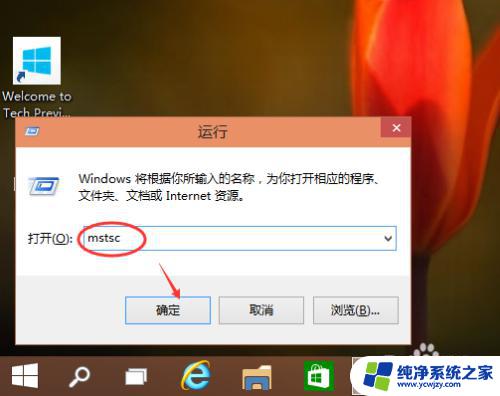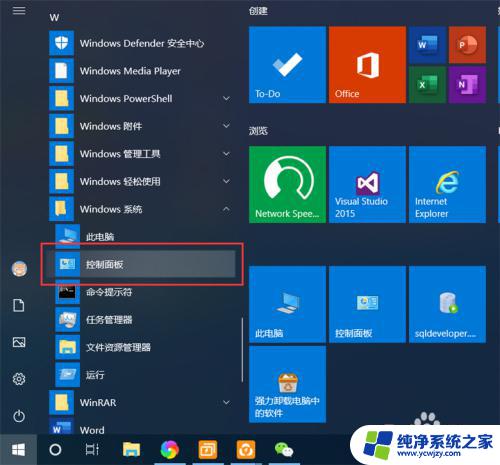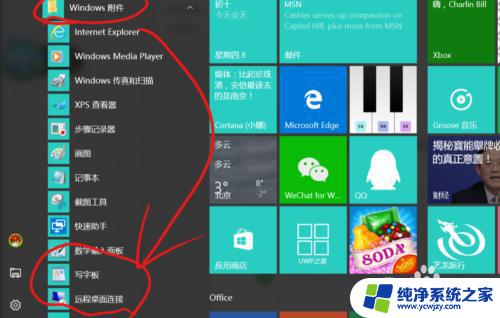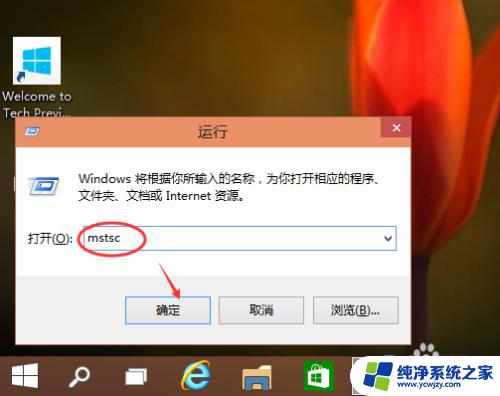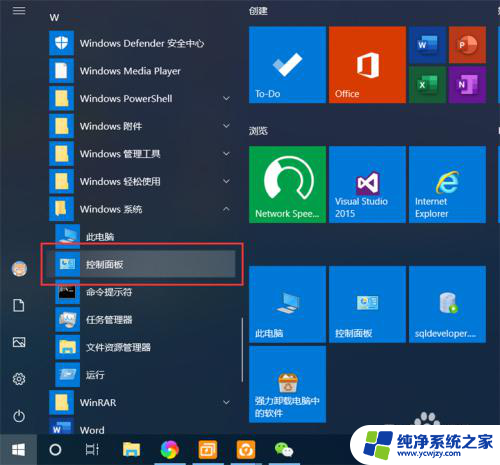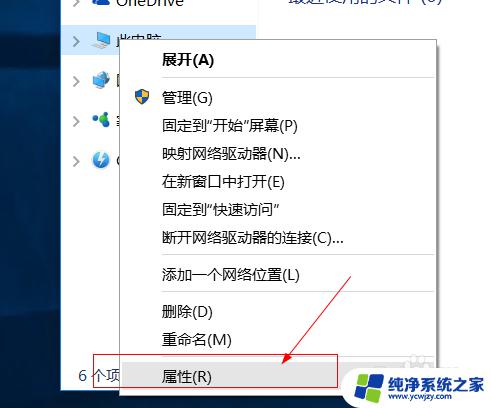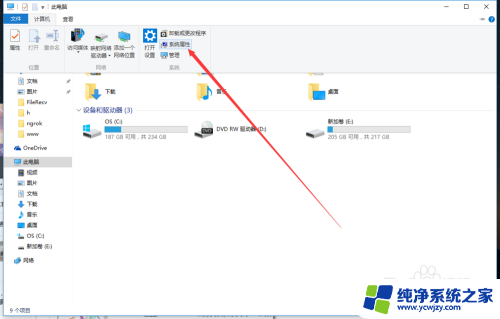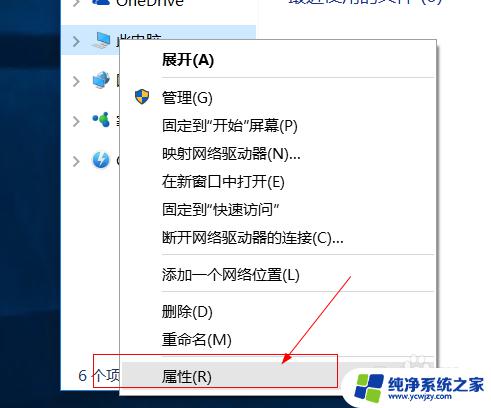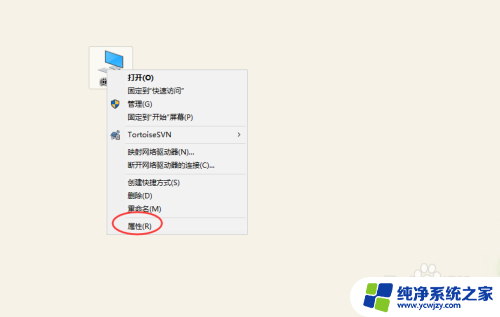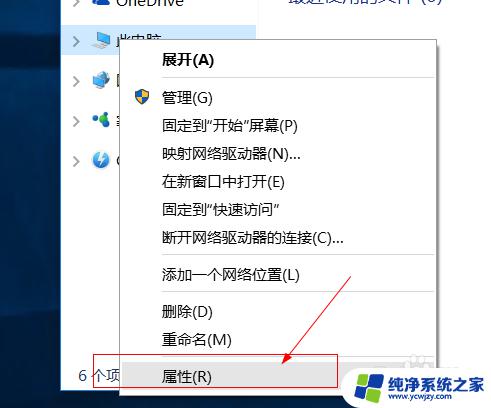win10的远程桌面连接在哪里 Win10远程桌面快捷方式在哪里
更新时间:2023-11-16 15:51:04作者:yang
win10的远程桌面连接在哪里,在现代社会远程办公已经成为一种趋势,而Win10的远程桌面连接功能则成为许多人的首选,大家可能会疑惑,Win10远程桌面快捷方式在哪里呢?事实上Win10的远程桌面连接功能是非常方便的,只需几个简单的步骤就能实现远程办公。在桌面上只需点击右键,选择显示选项,再点击快捷方式即可找到远程桌面连接的快捷方式。通过这个快捷方式,我们可以轻松地实现远程办公,无论是与同事协作还是处理工作事务,都能更加高效地完成。Win10的远程桌面连接功能为我们提供了便利,让远程办公变得更加简单和高效。
方法如下:
1.在Win10系统下使用“WIN+R”组合快捷键打开运行对话框,然后输入“mstsc",点击确定,如下图所示。
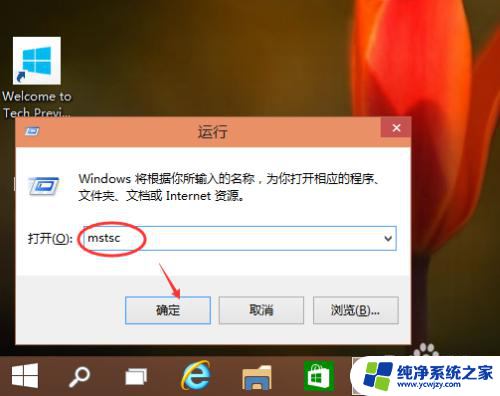
2.点击确定后,可以快速的找到Win10的远程桌面并打开。在远程桌面输入地址,点击连接就可以连接远程了,如下图所示。
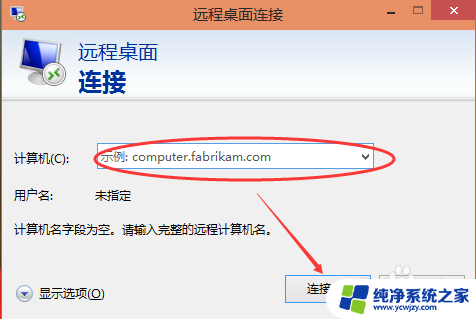
以上就是win10的远程桌面连接在哪里的全部内容,碰到同样情况的朋友们赶紧参照小编的方法来处理吧,希望能够对大家有所帮助。